|
|
практическая эксель. Excel пр.р. 4. Практическая работа 4 "Ссылки. Встроенные функции ms excel"
Практическая работа 4
"Ссылки. Встроенные функции MS Excel".
Выполнив задания этой темы, вы научитесь:
Выполнять операции по копированию, перемещению и автозаполнению отдельных ячеек и диапазонов.
Различать виды ссылок (абсолютная, относительная, смешанная)
Определять вид ссылки, необходимой для использования в расчетах.
Использовать в расчетах встроенные математические и статистические функции Excel.
MS Excel содержит 320 встроенных функций. Простейший способ получения полной информации о любой из них заключается в использовании менюСправка. Для удобства функции в Excel разбиты по категориям (математические, финансовые, статистические и т.д.).
Обращение к каждой функции состоит из двух частей: имени функции и аргументов в круглых скобках.
Таблица. Встроенные функции Excel
Функции
|
Вид записи
|
Назначение
|
Математические
|
КОРЕНЬ(...)
|
Вычисление квадратного корня
|
ABS(...)
|
Вычисление абсолютного значения (модуля) числа
|
ЦЕЛОЕ(...)
|
Округление числа или результата выражения, указанного в скобках, до ближайшего меньшего (!) целого
|
ПИ( ) *
|
Значение математической константы «ПИ» (3,1415926...)
|
НОД(…)
|
Наибольший общий делитель нескольких чисел
|
НОК(…)
|
Наименьшее общее кратное нескольких чисел
|
СЛЧИС( ) *
|
Вычисление случайного числа в промежутке между 0 и 1
|
Статистические
|
МИН(...)
|
Определение минимального из указанных чисел
|
МАКС(…)
|
Определение максимального из указанных чисел
|
СРЕДНЕЕ(...)
|
Определение среднего значения указанных чисел
|
СУММ(...)
|
Определение суммы указанных чисел
|
Дата и время
|
СЕГОДНЯ ( ) *
|
Значение сегодняшней даты в виде даты в числовом формате
|
МЕСЯЦ(дата)
|
Вычисление порядкового номера месяца в году по указанной дате
|
ДЕНЬ(дата)
|
Вычисление порядкового номера дня в месяце по указанной дате
|
ГОД(дата)
|
Вычисление года по указанной дате
|
Логические
|
И(условие1; условие2;...)
|
Вычисление значения (ИСТИНА, ЛОЖЬ) логической операции И
|
ИЛИ(условие1; условие2;...)
|
Вычисление значения (ИСТИНА, ЛОЖЬ) логической операции ИЛИ
|
ЕСЛИ(условие; знач_ИСТИНА; знач_ЛОЖЬ)
|
Вычисление значения в зависимости от выполнения условия
|
|
СЧЕТЕСЛИ(диапазон; условие)
|
подсчет количества значений в зависимости от условия
|
* Записывается без аргументов.
Таблица. Виды ссылок
Название
|
Запись
|
При копировании
|
Технология ввода
|
Относительная
|
C3
|
Меняется в соответствии с новым положением ячейки
|
Щелкнуть в ячейке
|
Абсолютная
|
$C$3
|
Не меняется
|
Щелкнуть в ячейке и нажимать F4 до преобразования адреса к нужному виду
|
Смешанная
|
С$3
|
Не меняется номер строки
|
$C3
|
Не меняется имя столбца
|
Задание.
1. Заданы стоимость 1 кВт./ч. электроэнергии и показания счетчика за предыдущий и текущий месяцы. Необходимо вычислить расход электроэнергии за прошедший период и стоимость израсходованной электроэнергии.
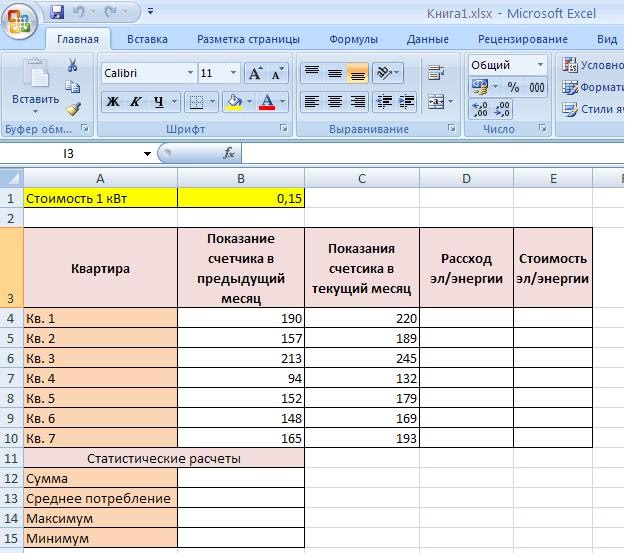
Технология работы:
1. Выровняйте текст в ячейках. Выделите ячейки А3:Е3. Главная - Формат –Формат ячейки – Выравнивание: по горизонтали – по центру, по вертикали – по центру, отображение – переносить по словам.
2. В ячейку А4 введите: Кв. 1, в ячейку А5 введите: Кв. 2. Выделите ячейки А4:А5 и с помощью маркера автозаполнения заполните нумерацию квартир по 7 включительно.
5. Заполните ячейки B4:C10 по рисунку.
6. В ячейку D4 введите формулу для нахождения расхода эл/энергии. И заполните строки ниже с помощью маркера автозаполнения.
7. В ячейку E4 введите формулу для нахождения стоимости эл/энергии =D4*$B$1. И заполните строки ниже с помощью маркера автозаполнения.
Обратите внимание!
При автозаполнении адрес ячейки B1 не меняется,
т.к. установлена абсолютная ссылка.
8. В ячейке А11 введите текст «Статистические данные» выделите ячейки A11:B11 и щелкните на панели инструментов кнопку «Объединить и поместить в центре».
9. В ячейках A12:A15 введите текст, указанный на рисунке.
10. Щелкнуть мышью по ячейке B12 и ввести математическую функцию СУММ, для этого необходимо щелкнуть в строке формул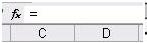 по знаку fx и выбрать функцию, а также подтвердить диапазон ячеек. по знаку fx и выбрать функцию, а также подтвердить диапазон ячеек.
11. Аналогично функции задаются и в ячейках B13:B15.
12. Расчеты вы выполняли на Листе 1, переименуйте его в Электроэнергию.
Самостоятельная работа
Упражнение1:
Рассчитайте свой возраст, начиная с текущего года и по 2030 год, используя маркер автозаполнения. Год вашего рождения является абсолютной ссылкой. Расчеты выполняйте на Листе 2. Лист 2 переименуйте в Возраст.
Год рождения
|
Текущий год
|
Возраст
|
1990
|
2012
|
|
|
2013
|
|
Упражнение 2: Создайте таблицу по образцу.В ячейках I5:L12 и D13:L14 должны быть формулы: СРЗНАЧ, СЧЁТЕСЛИ, МАХ, МИН. Ячейки B3:H12 заполняются информацией вами.
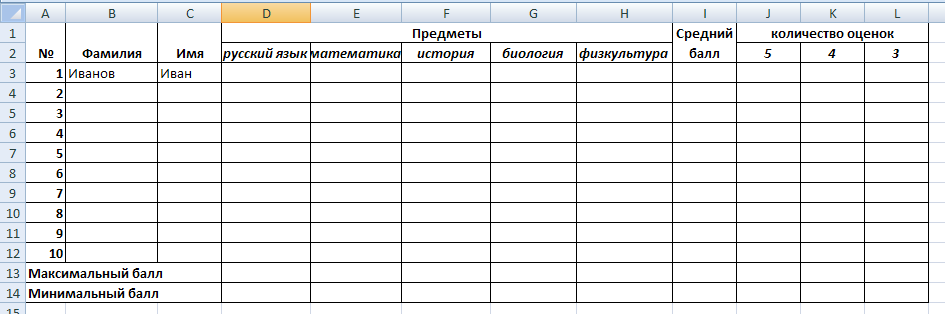
| |
|
|
 Скачать 109.12 Kb.
Скачать 109.12 Kb.